Assinar Documentos PDF
Assinaturas são uma forma eficaz de demonstrar a validação de um documento específico. Embora essa funcionalidade seja importante para realizar tarefas, o UPDF simplifica o processo de assinatura de documentos, sem a necessidade de sair do local. Este guia apresenta uma visão geral de como adicionar assinaturas perfeitas em documentos usando o UPDF.
Observação importante: O UPDF suporta assinaturas digitais e assinaturas eletrônicas. Os usuários podem adicionar qualquer tipo de assinatura alternando para o modo correspondente: "Comentário" e "Preparar formulário".
Como Adicionar uma Assinatura Eletrônica
Passo 1. Criar uma Assinatura
Dirija-se ao ícone "Comentários" localizado na barra de ferramentas à esquerda e, em seguida, vá para a guia "Assinatura" que se encontra no menu superior.
Ao abrir um menu, clique em "Criar" para abrir uma nova janela. Você poderá escolher se deseja criar uma assinatura utilizando o "Teclado" ou o "Mouse".
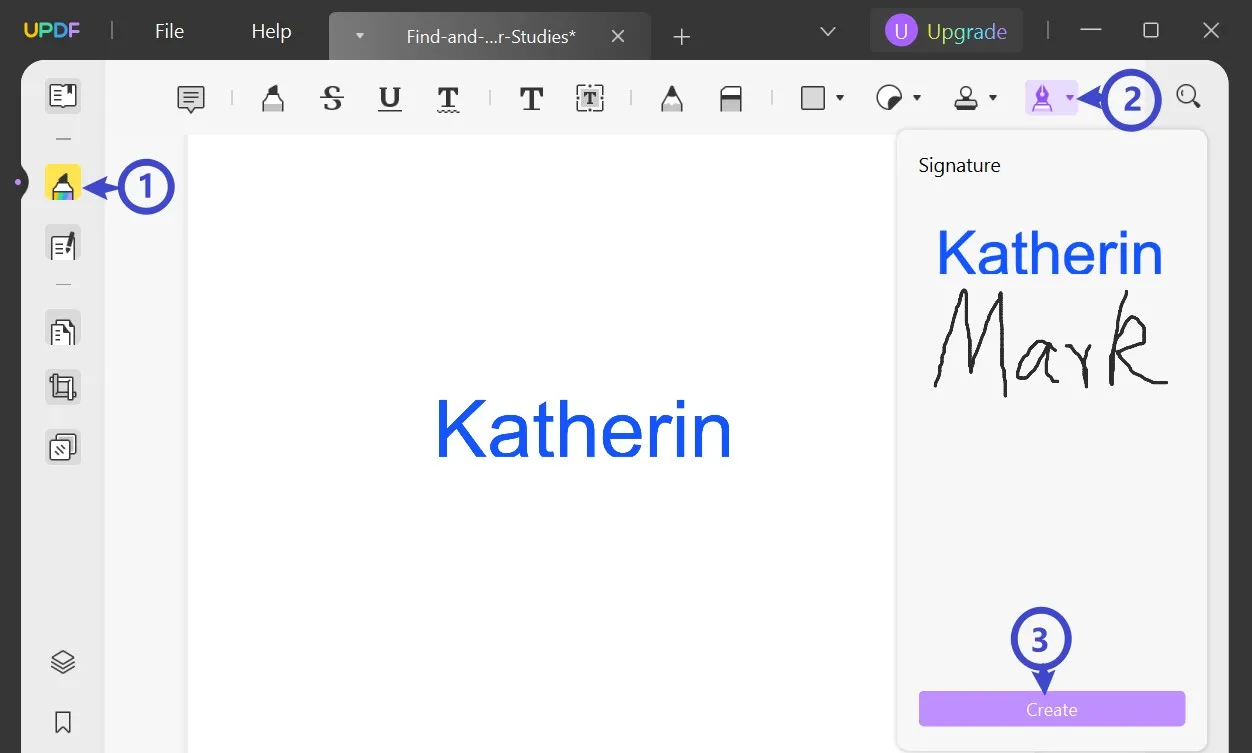
Criar uma Assinatura com o Mouse
Caso prefira criar sua assinatura com o "Mouse", desenhe-a na tela. É possível definir a cor e a espessura da assinatura utilizando as opções disponíveis no canto superior direito da janela. Se quiser limpar a assinatura, clique no botão "Limpar". Quando estiver pronto, clique em "Criar" para adicionar a assinatura à lista. Então, selecione-a no menu de assinatura básica e adicione-a em qualquer lugar do PDF.
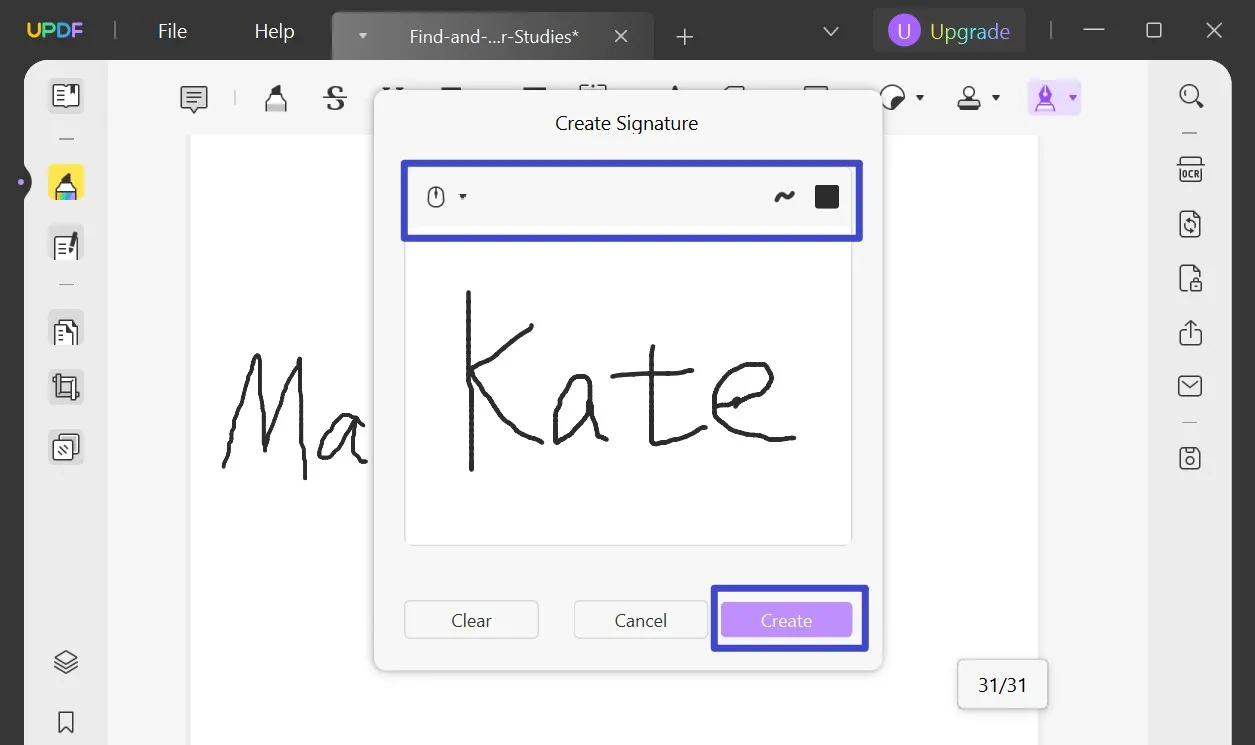
Criar uma Assinatura com o Teclado
Se você escolher a opção "Teclado" para criar a assinatura, é possível digitar seu nome facilmente e selecionar a cor desejada nas opções disponíveis no canto superior direito da janela. Quando estiver pronto, clique em "Criar" para criar a assinatura.
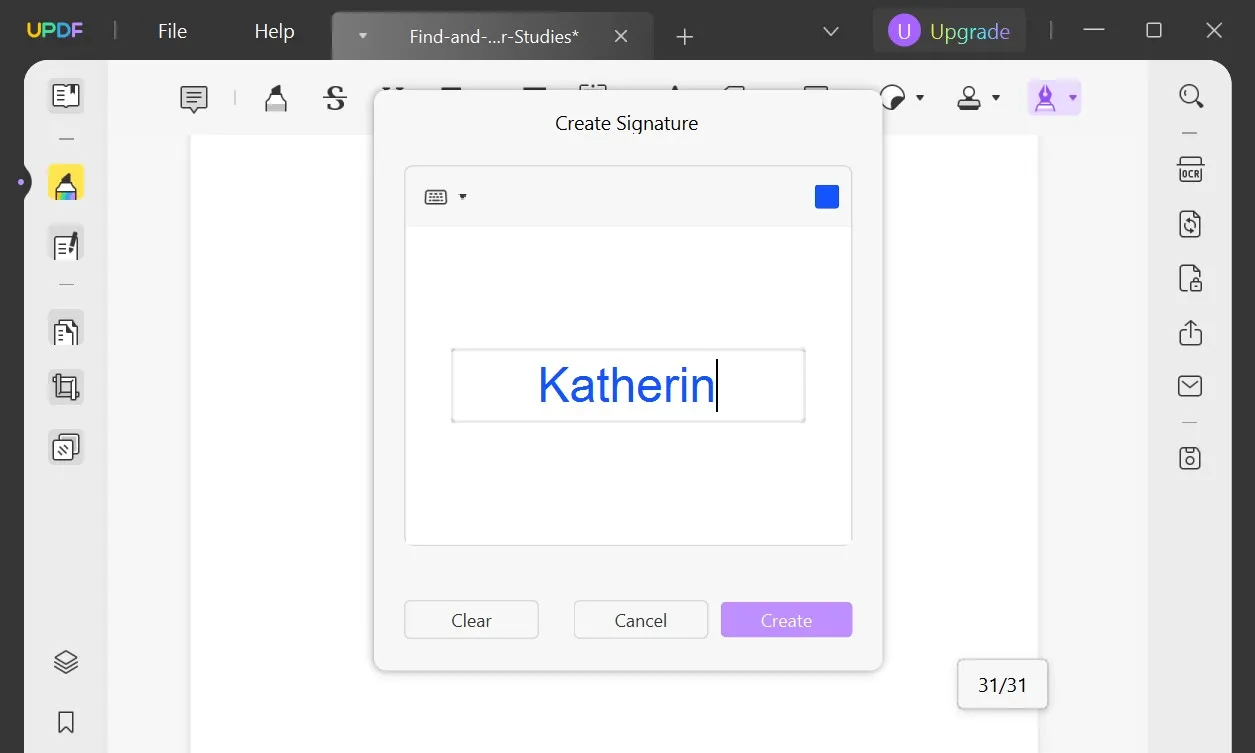
Passo 2. Adicione a Assinatura ao PDF e Ajuste sua Posição e Tamanho
Depois de criar a assinatura no UPDF, você pode adicioná-la ao documento PDF clicando em qualquer lugar com o mouse.
Uma vez que tenha adicionado a assinatura ao documento PDF, você pode arrastá-la para qualquer lugar do documento usando o mouse ou o trackpad. Para alterar seu tamanho, use as caixas retangulares localizadas nas bordas da assinatura e arraste-as na direção adequada para aumentar ou diminuir o tamanho.
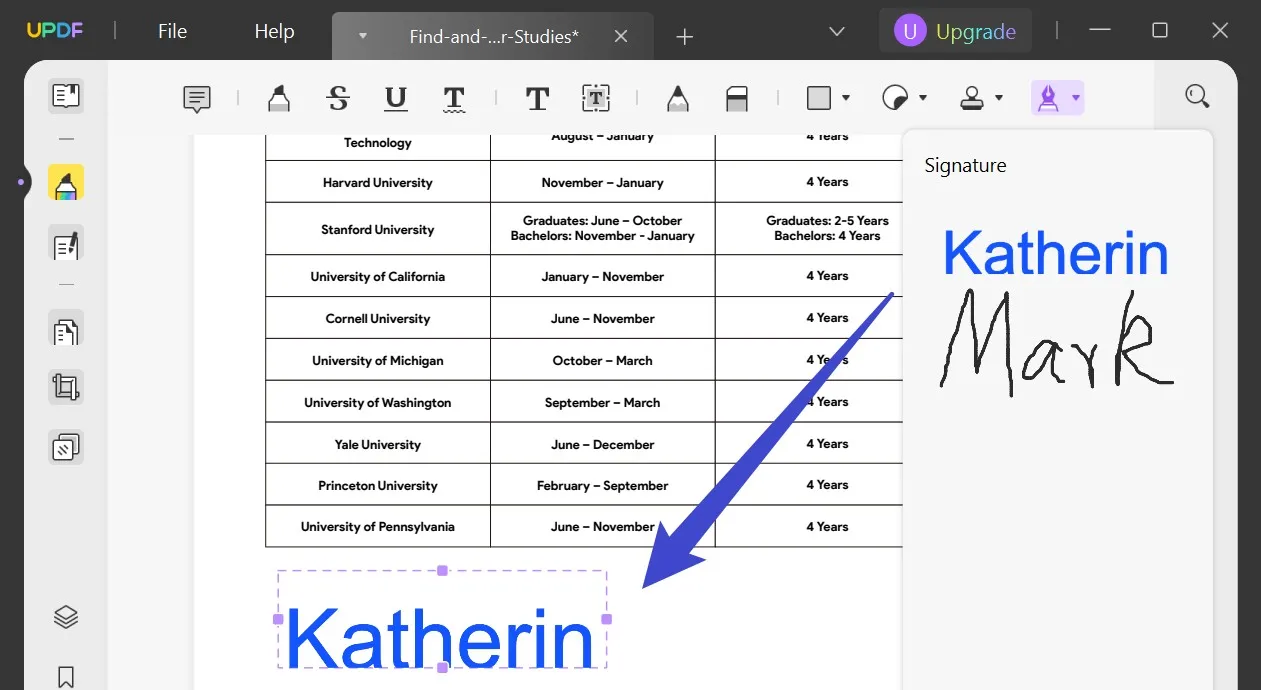
2. Como Adicionar uma Assinatura Digital
Em alguns casos, como no preenchimento de formulários em PDF profissionais, talvez você queira adicionar uma assinatura digital para autenticar o documento. No UPDF, criar, adicionar e editar uma assinatura digital é relativamente fácil. Vamos discutir como você pode adicionar assinaturas digitais aos seus documentos.
Opção 1. Criar e Adicionar uma Assinatura Digital
Há duas opções oferecidas pelo UPDF para adicionar uma assinatura digital ao seu PDF. Nesta discussão, exploraremos a primeira opção: criar e adicionar manualmente uma assinatura ao seu PDF.
Passo 1. Adição da caixa de assinatura
- No documento PDF que você abriu no UPDF, vá para o menu à esquerda e selecione a opção Preparar formulário, o quarto ícone a partir da parte superior.
- No menu da barra superior, selecione o menu Assinatura digital e clique nele para abrir uma ação de selecionar e soltar.
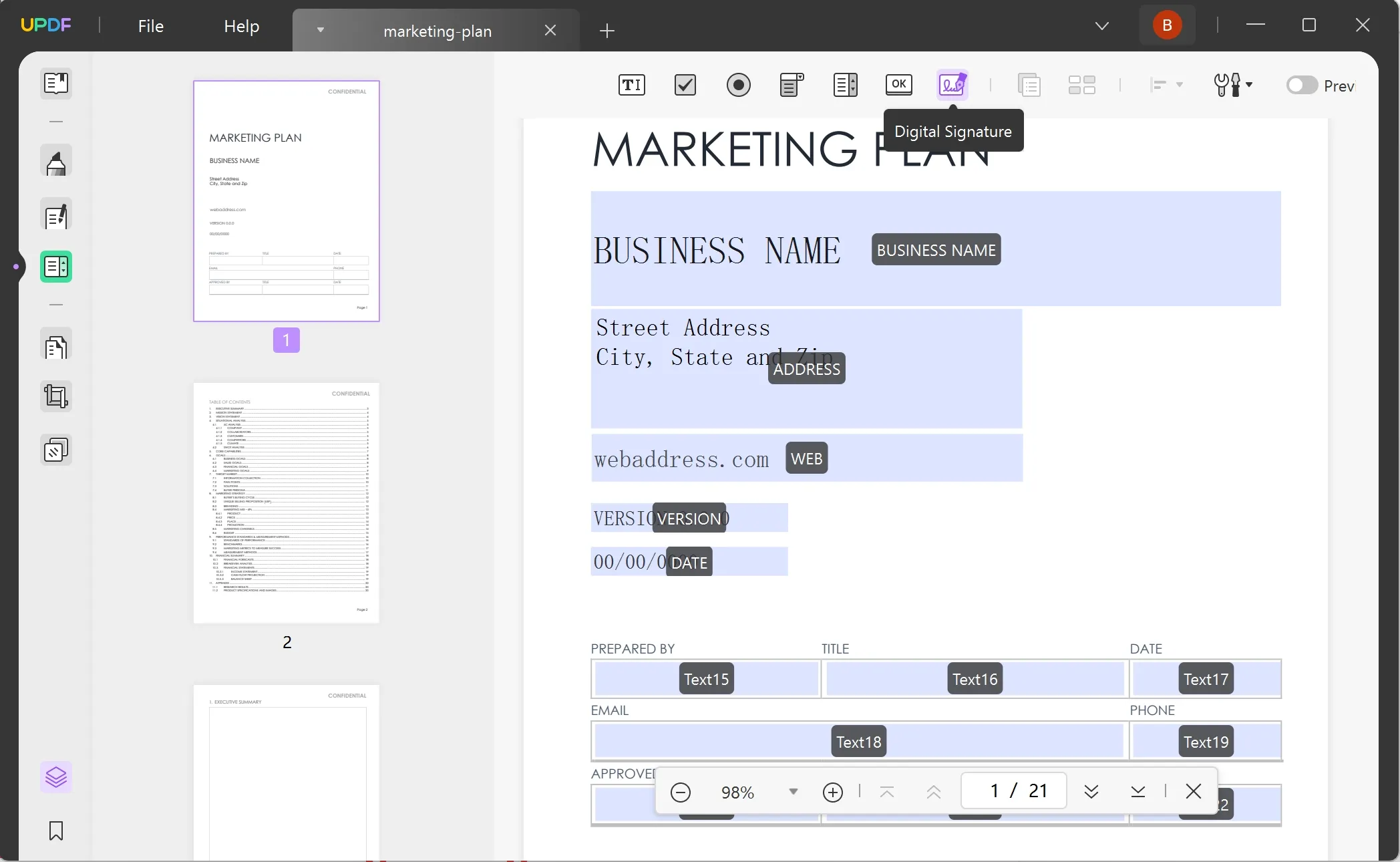
- Agora, desenhe uma caixa onde desejar. Você pode arrastá-la e posicioná-la em qualquer local, aumentar ou diminuir seu tamanho ou editar diferentes aspectos, como a cor, o tamanho e a espessura da assinatura.
- Uma vez concluído, você pode salvar o documento, permitir que outros preencham o formulário e deixem uma assinatura digital no final.
Passo 2. Criação da Assinatura Digital
Você pode adicionar qualquer assinatura criada ou salva a qualquer documento.
- Vá para o modo de leitura e clique na caixa de assinatura.
- Você pode criar ou importar sua assinatura digital.
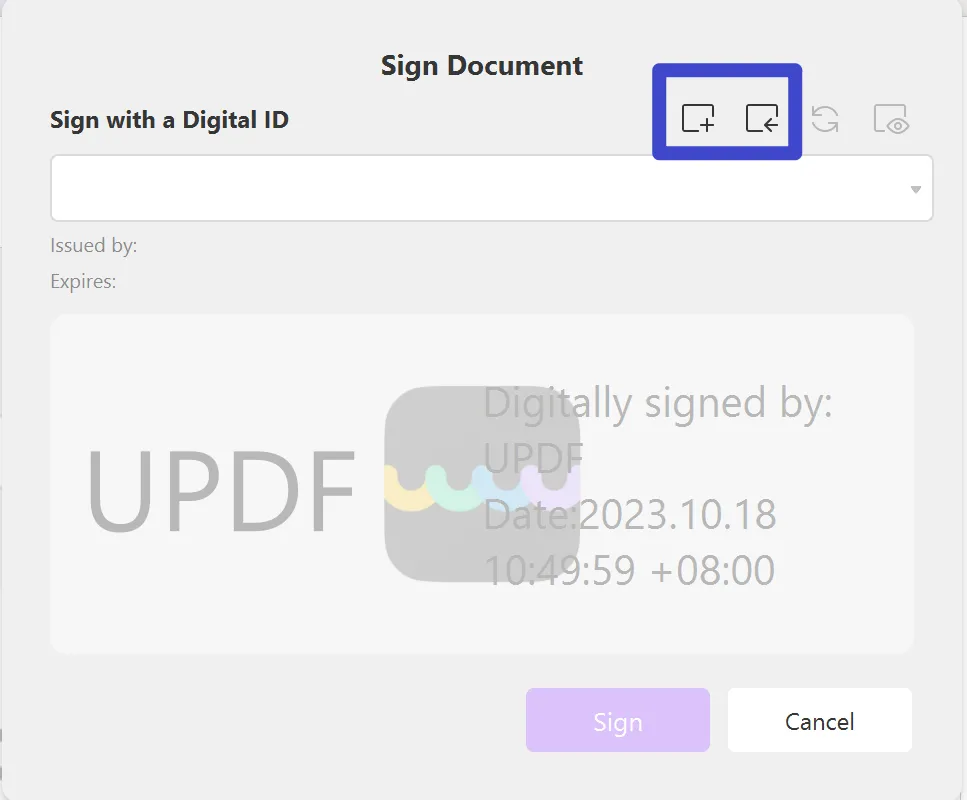
- Para criar sua assinatura digital, clique no botão Criar.
- Insira os detalhes no menu abaixo na seguinte ordem e clique em OK para continuar.
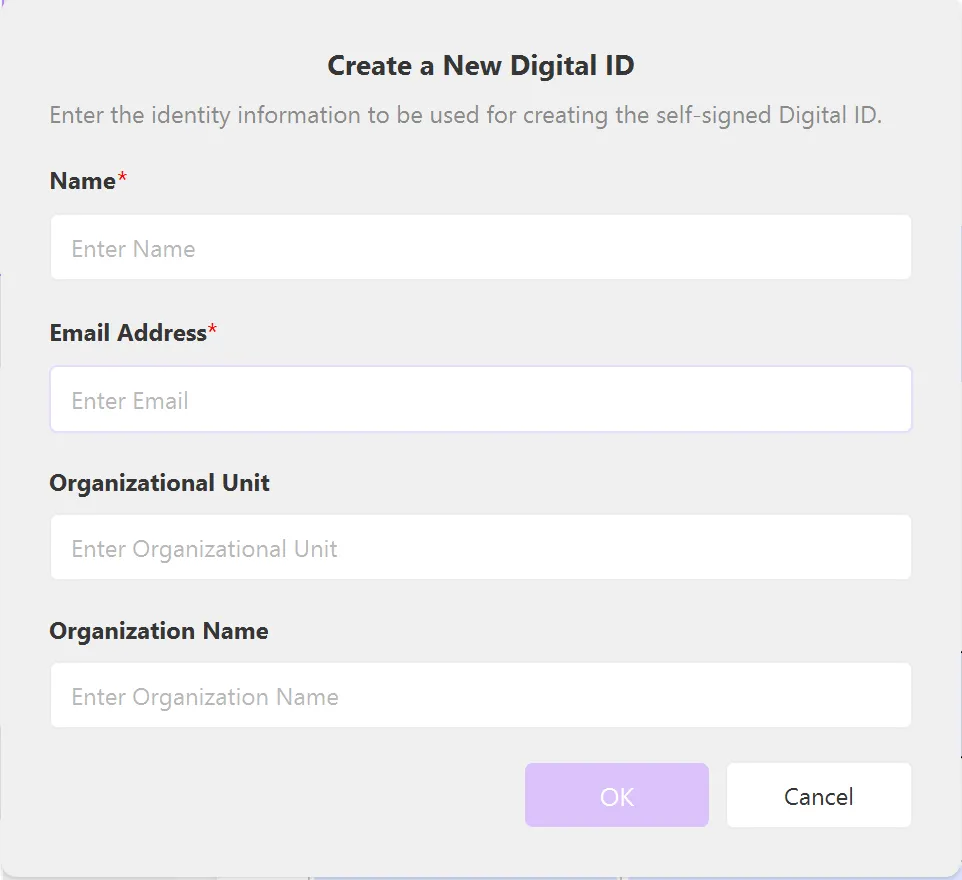
- Depois de criar sua identificação digital, você deve inserir pelo menos uma senha de seis caracteres para proteger sua identificação.
- Agora, clique no botão Assinar para adicionar uma assinatura digital ao seu arquivo PDF.
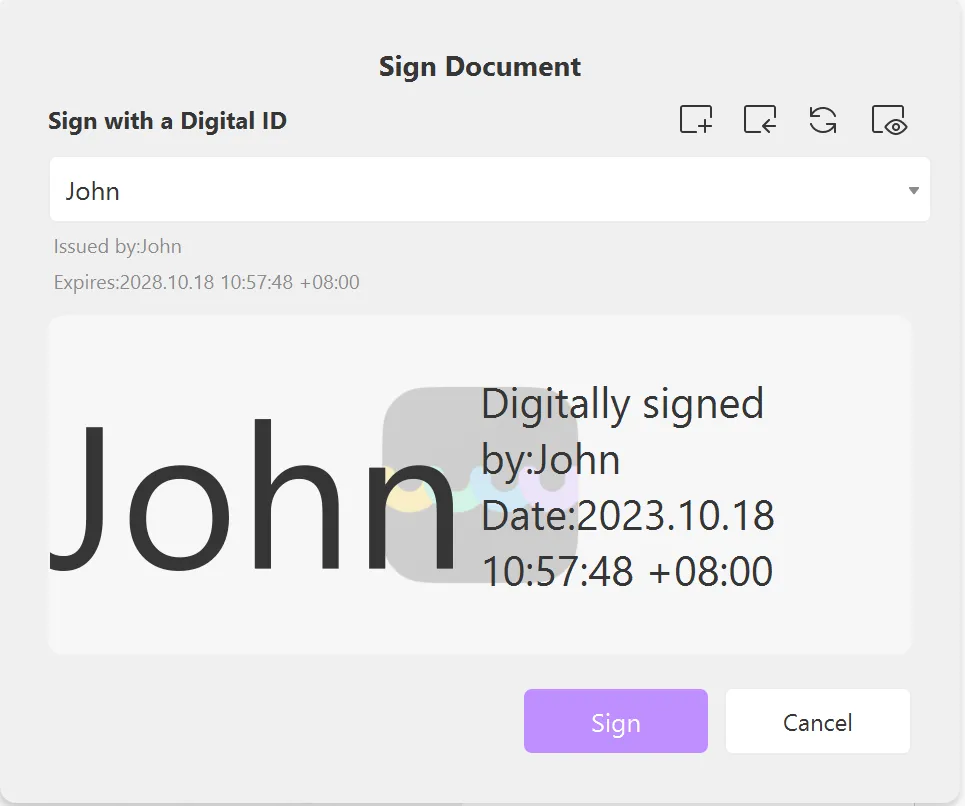
- O UPDF pedirá que você selecione o local de armazenamento para o arquivo assinado digitalmente. Faça isso e está pronto!
- Você pode clicar na assinatura para visualizar suas propriedades e o certificado.
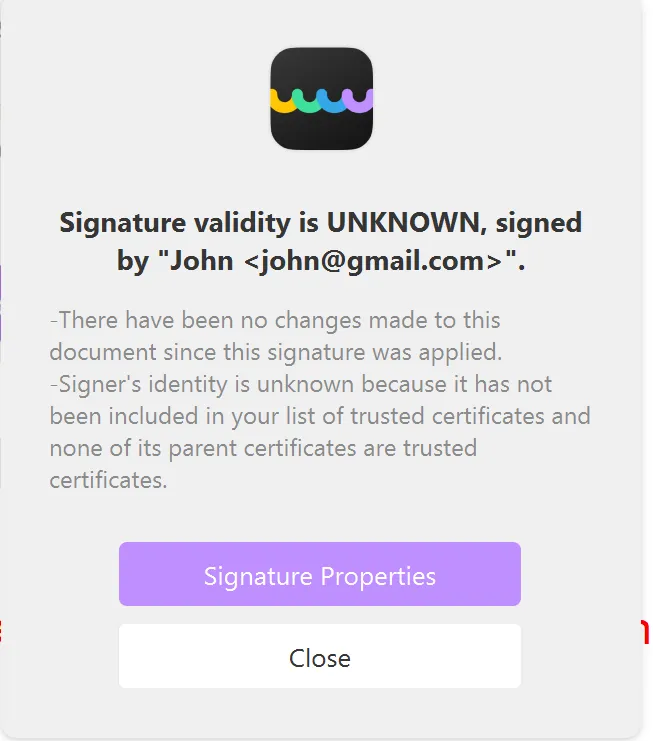
Opção 2. Importar e Adicionar uma Assinatura Digital
Uma maneira alternativa é importar a assinatura, clicando no botão de Importar em vez de Criar.
- Você pode importar uma identificação digital existente navegando pelo seu dispositivo.
- Continue inserindo a senha da identificação digital, pois você não pode acessar uma identificação digital se não souber sua senha.
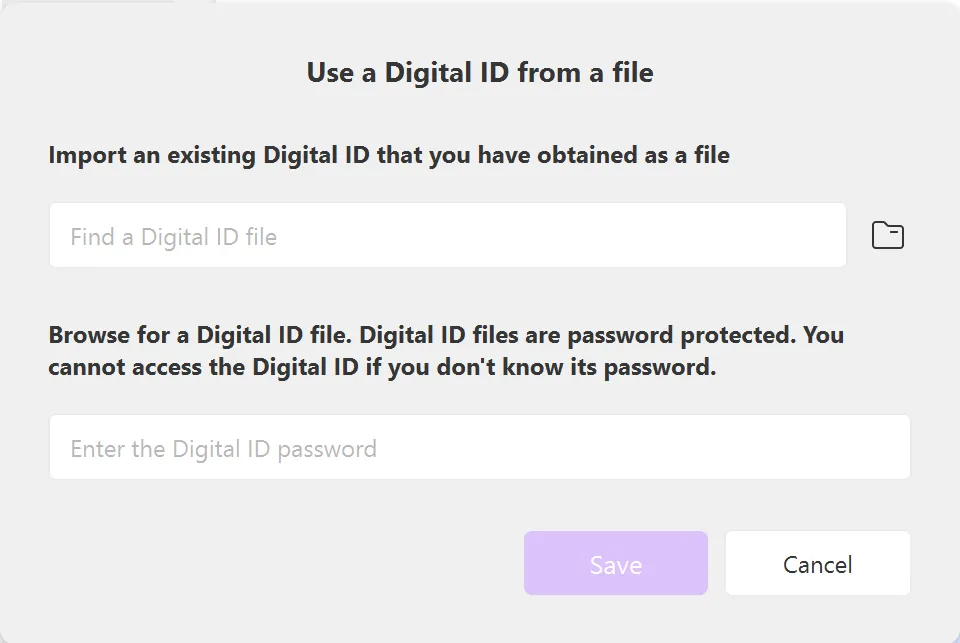
- Depois disso, clique em Salvar.
- Clique na assinatura, selecione sua identificação digital importada no menu suspenso e clique em Assinar.
 UPDF
UPDF
 UPDF para Windows
UPDF para Windows UPDF para Mac
UPDF para Mac UPDF para iPhone/iPad
UPDF para iPhone/iPad UPDF para Android
UPDF para Android UPDF AI Online
UPDF AI Online UPDF Sign
UPDF Sign Editar PDF
Editar PDF Anotar PDF
Anotar PDF Criar PDF
Criar PDF Formulário PDF
Formulário PDF Editar links
Editar links Converter PDF
Converter PDF OCR
OCR PDF para Word
PDF para Word PDF para Imagem
PDF para Imagem PDF para Excel
PDF para Excel Organizar PDF
Organizar PDF Mesclar PDF
Mesclar PDF Dividir PDF
Dividir PDF Cortar PDF
Cortar PDF Girar PDF
Girar PDF Proteger PDF
Proteger PDF Assinar PDF
Assinar PDF Redigir PDF
Redigir PDF Sanitizar PDF
Sanitizar PDF Remover Segurança
Remover Segurança Ler PDF
Ler PDF Nuvem UPDF
Nuvem UPDF Comprimir PDF
Comprimir PDF Imprimir PDF
Imprimir PDF Processamento em Lote
Processamento em Lote Sobre o UPDF AI
Sobre o UPDF AI Soluções UPDF AI
Soluções UPDF AI Guia do Usuário de IA
Guia do Usuário de IA Perguntas Frequentes
Perguntas Frequentes Resumir PDF
Resumir PDF Traduzir PDF
Traduzir PDF Converse com o PDF
Converse com o PDF Converse com IA
Converse com IA Converse com a imagem
Converse com a imagem PDF para Mapa Mental
PDF para Mapa Mental Explicar PDF
Explicar PDF Pesquisa Acadêmica
Pesquisa Acadêmica Pesquisa de Artigos
Pesquisa de Artigos Revisor de IA
Revisor de IA Escritor de IA
Escritor de IA  Assistente de Tarefas com IA
Assistente de Tarefas com IA Gerador de Questionários com IA
Gerador de Questionários com IA Resolutor de Matemática com IA
Resolutor de Matemática com IA PDF para Word
PDF para Word PDF para Excel
PDF para Excel PDF para PowerPoint
PDF para PowerPoint Guia do Usuário
Guia do Usuário Truques do UPDF
Truques do UPDF Perguntas Frequentes
Perguntas Frequentes Avaliações do UPDF
Avaliações do UPDF Centro de Download
Centro de Download Blog
Blog Sala de Imprensa
Sala de Imprensa Especificações Técnicas
Especificações Técnicas Atualizações
Atualizações UPDF vs. Adobe Acrobat
UPDF vs. Adobe Acrobat UPDF vs. Foxit
UPDF vs. Foxit UPDF vs. PDF Expert
UPDF vs. PDF Expert